Apple tiếp tục gây ấn tượng với những đột phá trong công nghệ AI, đặc biệt là với sự ra mắt của Writing Tools trên Apple Intelligence. Công cụ này hứa hẹn sẽ cách mạng hóa cách chúng ta viết và làm việc với văn bản. Vậy, Writing Tools có thể giúp chúng ta làm được những gì? Hãy cùng Phong Vũ Tech News khám phá ngay!
- Apple Intelligence: Yêu cầu dung lượng bộ nhớ là bao nhiêu?
- Apple ra mắt macOS Sequoia: iPhone Mirroring hiện đã có, Apple Intelligence sẽ sớm cập bến
- Apple Intelligence chính thức ra mắt: Nhiều tính năng mới
Writing Tools là gì?
Trong kỷ nguyên số, việc viết lách trở thành một phần không thể thiếu trong cuộc sống và công việc của chúng ta. Từ những email đơn giản đến những bài viết chuyên nghiệp, nhu cầu về một công cụ hỗ trợ viết lách hiệu quả ngày càng tăng. Writing Tools, một tính năng mới trên Apple Intelligence, ra đời nhằm đáp ứng nhu cầu đó. Với Writing Tools, việc tạo ra những văn bản chất lượng cao trở nên đơn giản và nhanh chóng hơn bao giờ hết. Bởi Writing Tools đã tận dụng sức mạnh của trí tuệ nhân tạo (AI) để giúp người dùng tạo ra những văn bản chất lượng cao một cách nhanh chóng và hiệu quả hơn.
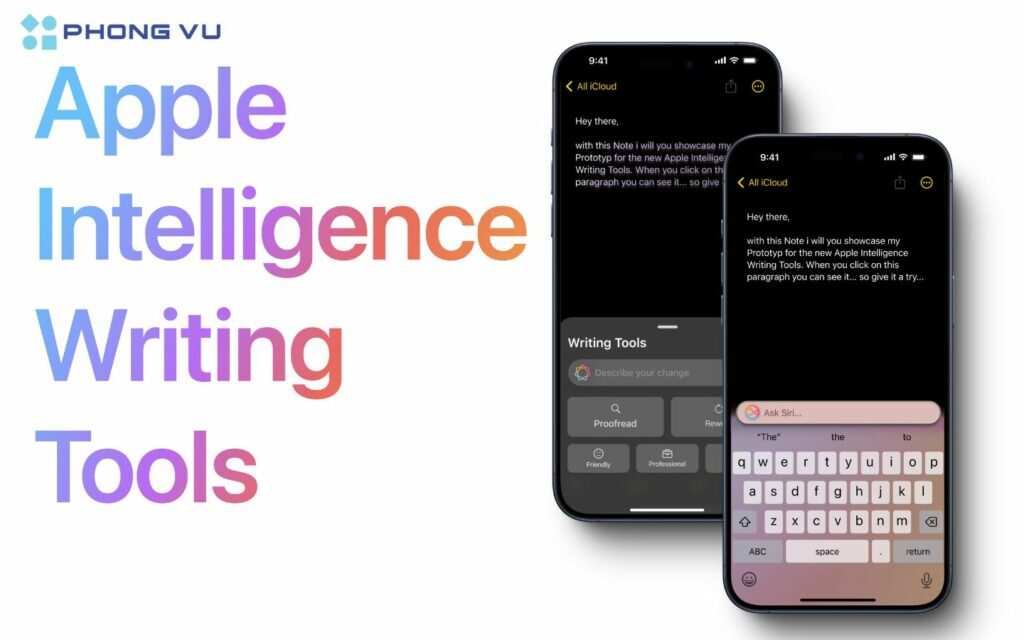
Tính năng hữu ích của Writing Tools
Writing Tools là một công cụ mạnh mẽ, được tích hợp trí tuệ nhân tạo (AI) để hỗ trợ người dùng trong quá trình viết lách. Với Writing Tools, bạn không chỉ tiết kiệm thời gian mà còn nâng cao chất lượng văn bản của mình một cách đáng kể. Công cụ này cung cấp nhiều tính năng hữu ích, bao gồm:
Tạo nội dung tự động
Việc “khơi nguồn cảm hứng” đôi khi thật khó khăn. Writing Tools sẽ giúp bạn vượt qua trở ngại này bằng cách:
- Đề xuất nội dung: Writing Tools có thể gợi ý các từ, cụm từ hoặc thậm chí cả đoạn văn tiếp theo dựa trên ngữ cảnh bạn đã viết. Điều này đặc biệt hữu ích khi bạn đang gặp khó khăn trong việc tìm kiếm ý tưởng hoặc muốn đa dạng hóa cách diễn đạt.
- Tạo tiêu đề: Công cụ này có thể giúp bạn tạo ra những tiêu đề hấp dẫn và súc tích cho bài viết của mình.
- Viết lại câu: Nếu bạn muốn thay đổi cách diễn đạt của một câu, Writing Tools có thể cung cấp cho bạn nhiều lựa chọn khác nhau.
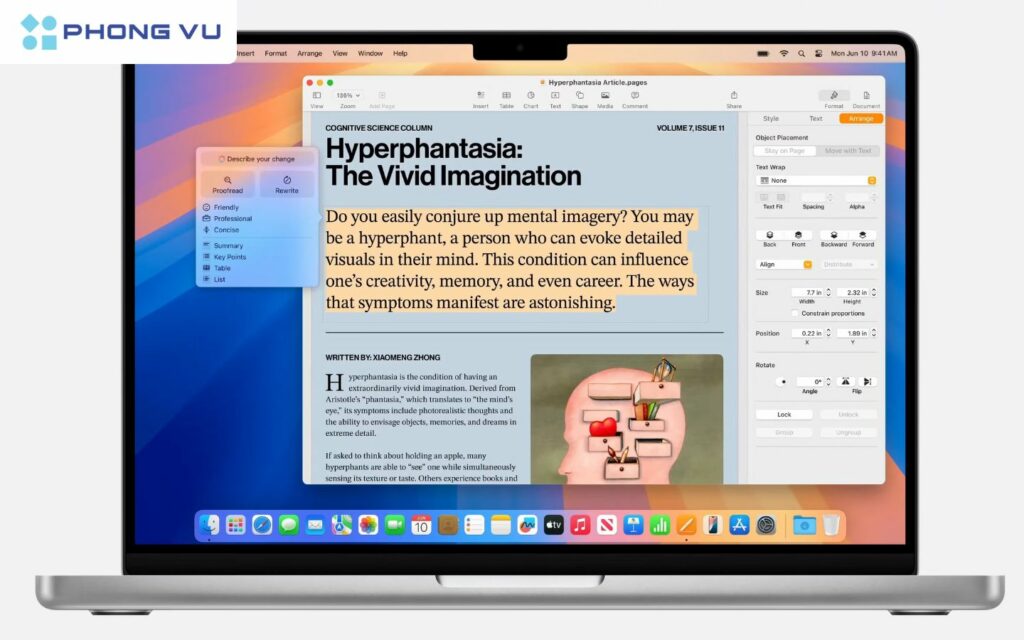
Kiểm tra ngữ pháp và chính tả
Sai sót về ngữ pháp và chính tả có thể làm giảm đáng kể chất lượng của một văn bản. Vì thế, Writing Tools sẽ giúp bạn:
- Sửa lỗi chính tả: Công cụ này sẽ tự động phát hiện và sửa các lỗi chính tả trong văn bản của bạn, giúp đảm bảo bài viết của bạn luôn chính xác.
- Kiểm tra ngữ pháp: Writing Tools còn có khả năng kiểm tra ngữ pháp, từ đó giúp bạn tránh những lỗi sai về cấu trúc câu, cách dùng từ, v.v.
- Đề xuất từ đồng nghĩa: Nếu bạn muốn thay thế một từ nào đó để làm cho văn bản của mình đa dạng hơn, Writing Tools có thể gợi ý cho bạn những từ đồng nghĩa phù hợp.
Tóm tắt văn bản
Với khối lượng thông tin khổng lồ hiện nay, việc tóm tắt những văn bản dài trở nên cần thiết hơn bao giờ hết. Writing Tools sẽ giúp bạn:
- Rút gọn nội dung: Writing Tools có thể tự động tóm tắt một đoạn văn bản dài thành một đoạn văn ngắn gọn hơn, giúp bạn nhanh chóng nắm bắt được ý chính.
- Tạo bản tóm tắt: Công cụ này cũng có thể tạo ra một bản tóm tắt chi tiết hơn cho toàn bộ bài viết của bạn.
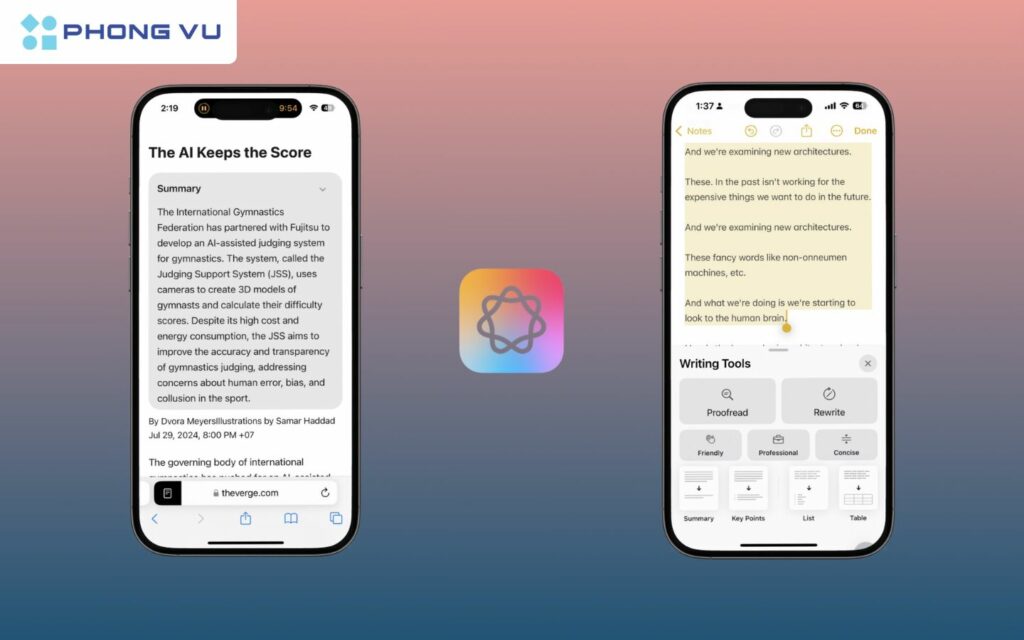
Dịch thuật
Writing Tools không chỉ hỗ trợ viết tiếng Việt mà còn có khả năng dịch thuật sang nhiều ngôn ngữ khác nhau. Điều này giúp bạn dễ dàng giao tiếp với người nước ngoài hoặc làm việc với các tài liệu nước ngoài.
Cách sử dụng Apple Intelligence Writing Tools
Để sử dụng sử dụng Apple Intelligence Writing Tools, bạn có thể tham khảo các bước sau đây:
1. Chọn văn bản và chọn Writing Tools
Để chọn văn bản, hãy chạm hai lần vào đoạn văn và kéo các tay cầm để chọn phần cần thiết. Khi hộp thoại xuất hiện, chọn Writing Tools.. Nếu không thấy, hãy nhấn mũi tên bên phải của hộp để cuộn qua các tùy chọn khác.
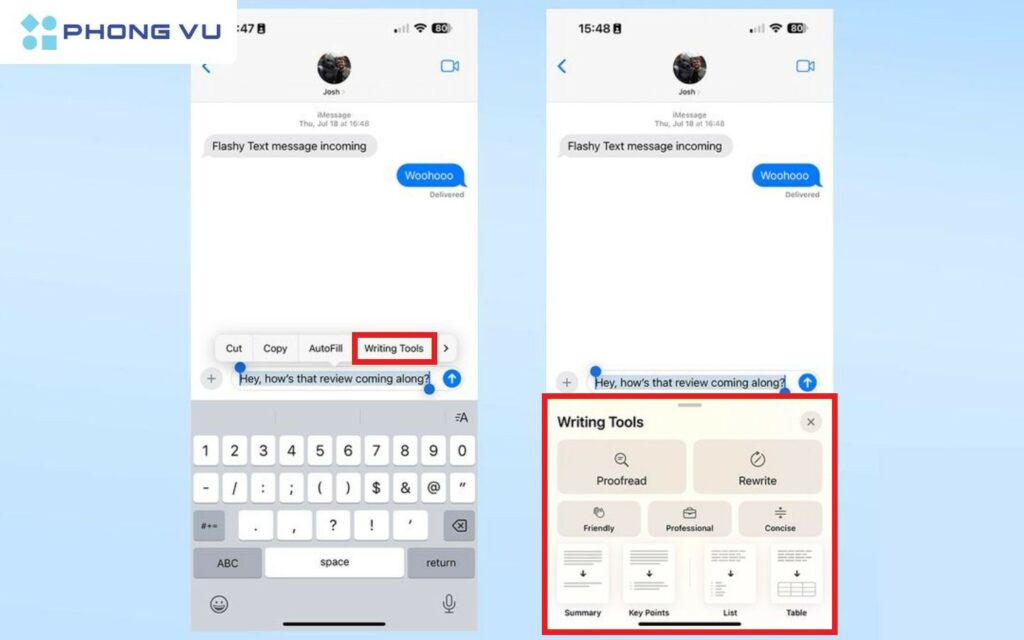
Nếu bạn chọn một đoạn văn đủ dài, bạn sẽ thấy lối tắt đến menu chính của Công cụ Viết và các công cụ gợi ý trong thanh hoàn tất. Sử dụng một trong những công cụ này hoặc hộp thoại như trước để tiếp cận chức năng cần thiết.
2. Sửa lỗi chính tả và ngữ pháp với Proofread
Công cụ này sẽ tìm và sửa lỗi chính tả và ngữ pháp cho bạn, cho phép bạn nhảy qua các lỗi đã phát hiện và khôi phục các thay đổi nếu bạn thích trước khi chấp nhận văn bản.
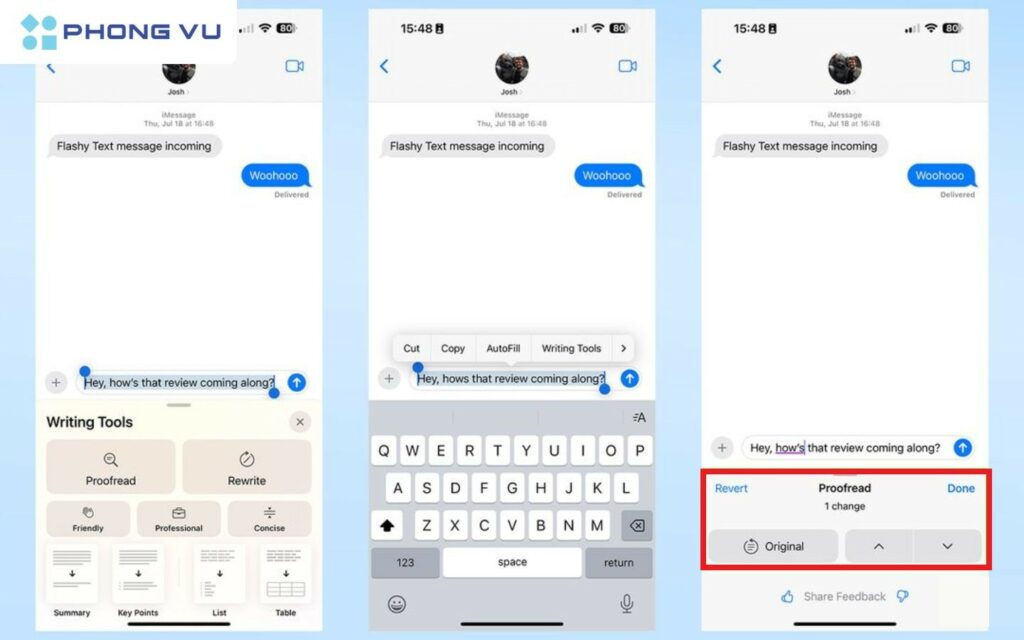
3. Viết lại văn bản với Rewrite
Sử dụng công cụ này để điều chỉnh văn bản nếu bạn muốn diễn đạt cùng một thông điệp theo cách khác. Tuy nhiên, nếu chỉ sử dụng cho các tin nhắn ngắn, bạn có thể không thấy nhiều thay đổi.
4. Điều chỉnh giọng điệu với chế độ Friendly, Professional và Concise
Đôi khi bạn phải điều chỉnh bài viết của mình để trở nên thân thiện hơn, trang trọng hơn hoặc ngắn gọn hơn. Và Writing Tools có thể cố gắng làm điều đó cho bạn với:
- Chế độ Friendly giúp văn bản của bạn trở nên thân thiện hơn.
- Chế độ Professional giúp văn bản của bạn trở nên trang trọng hơn.
- Chế độ Concise giúp văn bản của bạn trở nên ngắn gọn hơn.
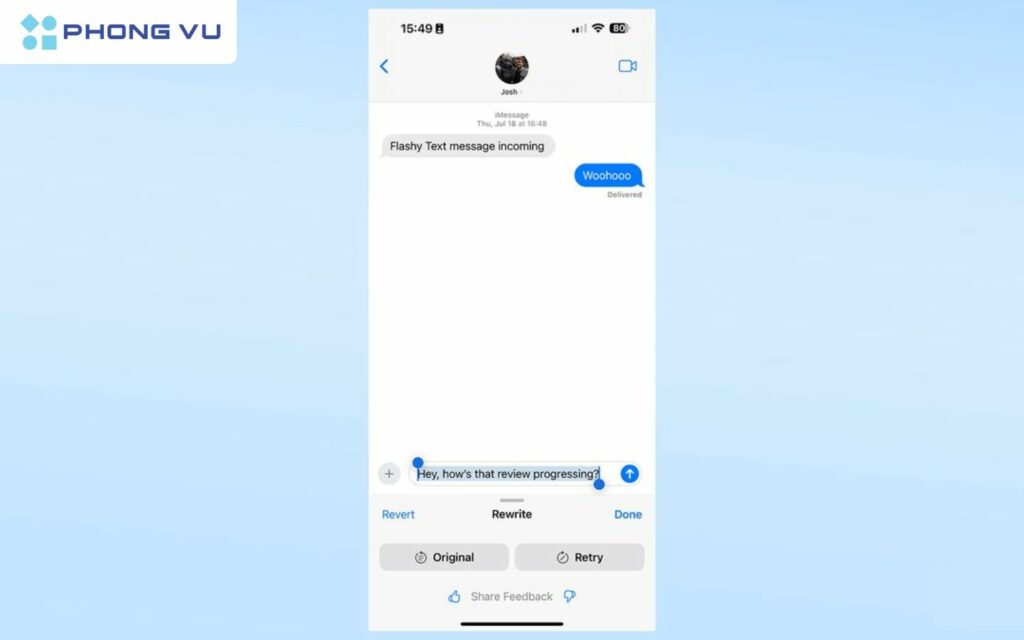
5. Tóm tắt văn bản với Summary và Key Points
Đối với đoạn văn dài hơn, Writing Tools trên Apple Intelligence còn có thể:
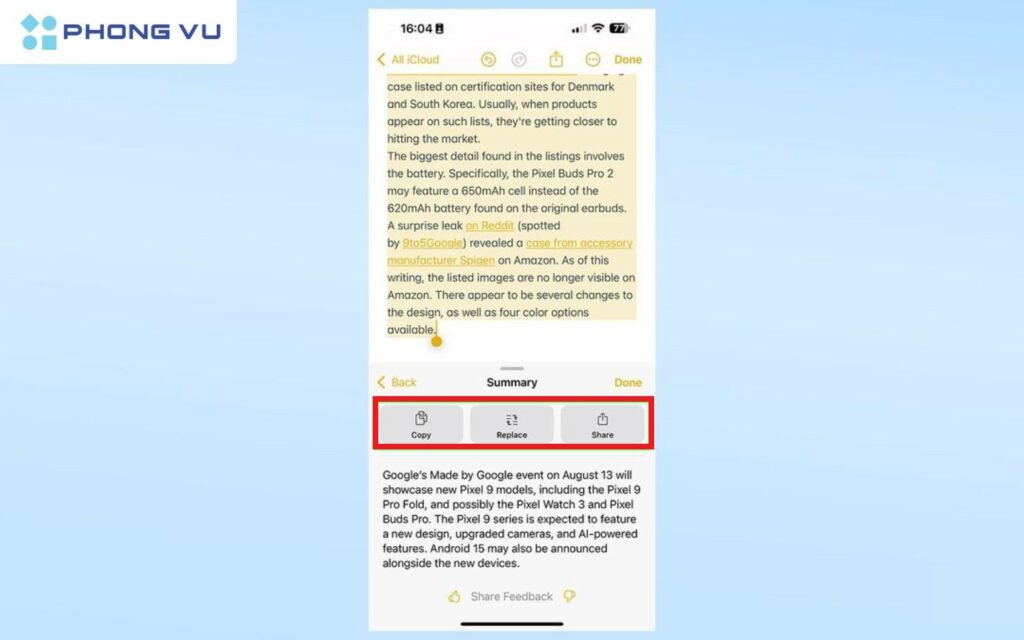
- Summary: Tính năng này sẽ giúp chúng ta rút gọn cả đoạn văn thành chỉ một câu hoặc một đoạn văn ngắn gọn, giữ lại ý chính. Sau khi có bản tóm tắt, bạn có thể:
- Sao chép bản tóm tắt để sử dụng ở nơi khác.
- Giữ nguyên văn bản gốc và bản tóm tắt cạnh nhau.
- Thay thế toàn bộ văn bản bằng bản tóm tắt.
- Chia sẻ bản tóm tắt với người khác.
- Key Points: Tính năng này sẽ liệt kê chi tiết hơn các điểm chính trong đoạn văn, giống như một danh sách các ý quan trọng. So với bản tóm tắt, danh sách này sẽ dài hơn một chút nhưng vẫn giúp bạn nhanh chóng nắm bắt được nội dung chính.
Writing Tools có thể sử dụng trên thiết bị nào?
Writing Tools là một tính năng thông minh được tích hợp vào hệ sinh thái của Apple, cụ thể là trên các thiết bị iOS và macOS. Điều này có nghĩa là bạn có thể tận dụng tối đa sức mạnh của công cụ này trên:
- iPhone: Tất cả các mẫu iPhone chạy iOS 18.1 trở lên đều hỗ trợ Writing Tools.
- iPad: Tương tự, các mẫu iPad chạy iPadOS 18.1 trở lên cũng được trang bị tính năng này.
- Mac: Các máy Mac chạy macOS Sequoia 15.1 trở lên sẽ có sẵn Writing Tools.
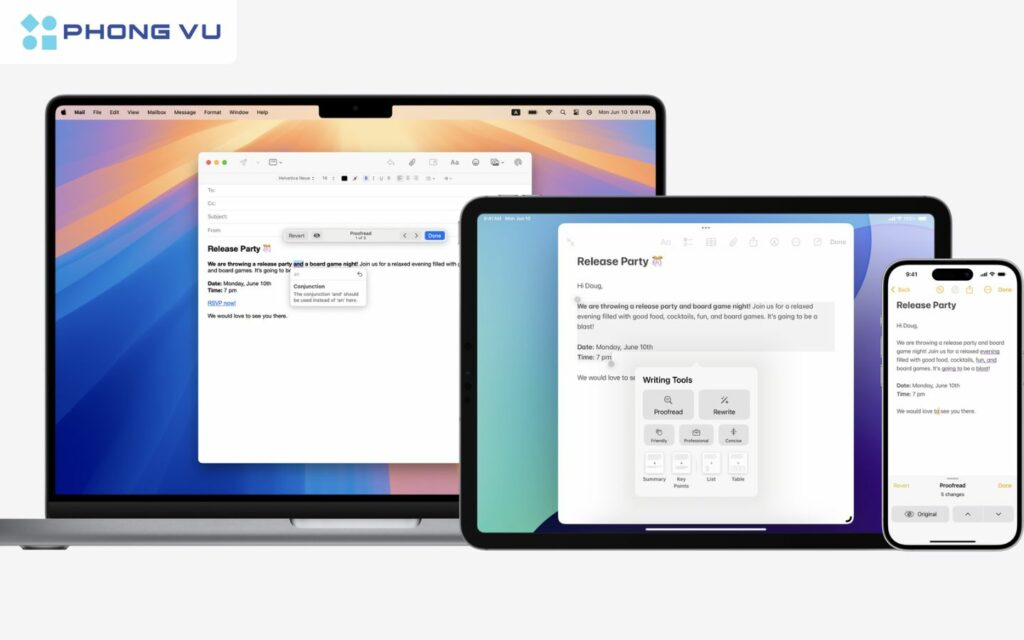
Lưu ý: Để sử dụng Writing Tools, thiết bị của bạn cần đáp ứng các yêu cầu về cấu hình tối thiểu và phải được cập nhật lên phiên bản hệ điều hành mới nhất.
Lưu ý khi sử dụng Writing Tools
Những lưu ý khi sử dụng Writing Tools:
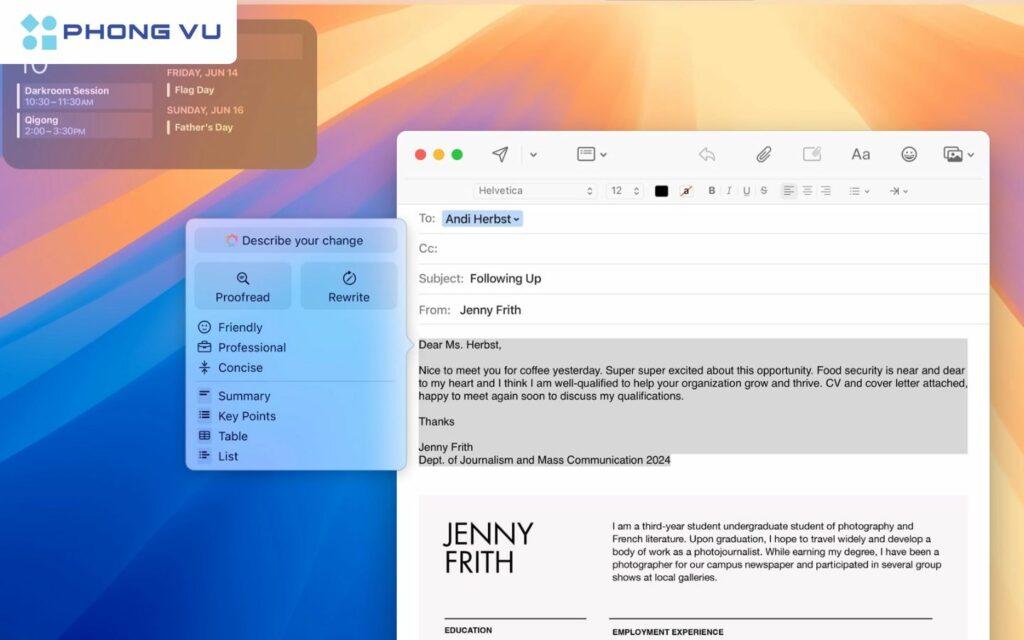
- Writing Tools là một công cụ hỗ trợ, không phải thay thế hoàn toàn khả năng viết của con người: Công cụ này sẽ giúp bạn cải thiện văn bản, nhưng bạn vẫn cần kiểm tra và chỉnh sửa lại để đảm bảo nội dung chính xác và phù hợp.
- Không nên quá phụ thuộc vào công cụ: Việc lạm dụng Writing Tools có thể khiến văn bản của bạn trở nên cứng nhắc và thiếu tính sáng tạo. Hãy kết hợp sử dụng công cụ với khả năng viết của bản thân để tạo ra những văn bản chất lượng cao.
- Hiểu rõ các tính năng và giới hạn của công cụ: Mỗi tính năng của Writing Tools đều có những ưu điểm và hạn chế riêng. Việc hiểu rõ về chúng sẽ giúp bạn sử dụng công cụ một cách hiệu quả.
- Cập nhật phiên bản Writing Tools: Apple thường xuyên cập nhật và cải tiến Writing Tools. Hãy đảm bảo bạn đang sử dụng phiên bản mới nhất để tận dụng đầy đủ các tính năng và cải tiến.
- Kiểm tra lại văn bản sau khi sử dụng công cụ: Sau khi sử dụng Writing Tools, hãy dành thời gian để đọc lại văn bản và kiểm tra xem nó có tự nhiên, mạch lạc và truyền đạt được thông điệp bạn muốn hay không.
Tổng kết
Việc tích hợp Writing Tools vào hệ sinh thái của Apple cho thấy xu hướng ngày càng tăng của việc sử dụng trí tuệ nhân tạo để hỗ trợ con người trong các công việc hàng ngày. Đây là một tín hiệu đáng mừng, mở ra những tiềm năng vô hạn cho công nghệ trong tương lai.








